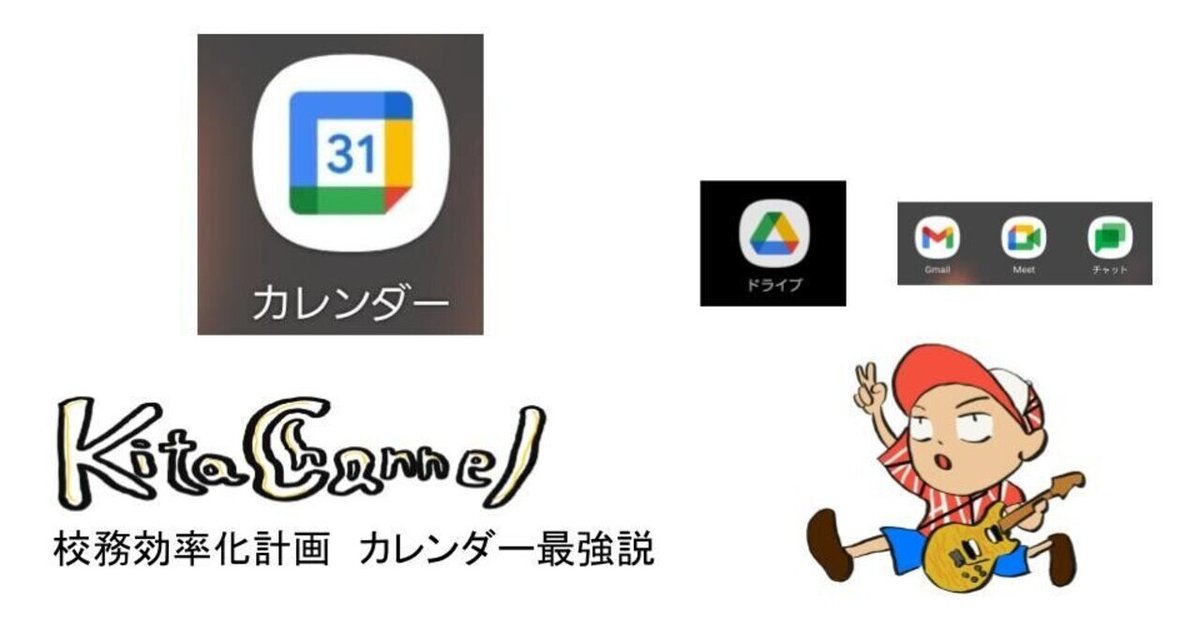
さよなら教務手帳02
今回は、Googleカレンダーの使い方を紹介していきます。前回の記事で、Googleドライブ活用について説明したとおり、Googleドライブは、貯蔵庫として有能なのです。有能なのですが、保存量が多くなれば当然、「どこにしまったかわからない問題」が発生します。
そこで、日常的、かつ頻繁にアクセスしたいファイルとして、「予定表」を例に私の活用方法を紹介します。
1.カレンダーにPDF貼り付け
Googleカレンダーは、スケジュール管理だけでなく、資料添付も可能です。こちらをご覧ください。

「添付ファイルを追加」というメニューがあります。ここを選択することで、ドライブに保存されているファイルの追加が可能になります。
ちなみに、使用方法が思い付きませんが、音楽ファイルも添付可能です。
この機能を使って
①カレンダーに出張や行事を入力
②出張や行事の詳細(PDF)を添付
これで、カレンダーをチェックすれば詳細が分かるようになります。
2.カレンダーの共有
さらに、このGoogleカレンダー、特定のメンバーと共有できます。ということは、「週予定や月歴はGoogleカレンダーで一括管理&共有」することが可能になります。
特定の予定ごとに共有する相手を決める場合は、先ほどの画面の【ユーザーを追加】でメンバーを追加すればOKです。
ですが、これだとその都度、メンバーを追加しなければなりません。そこで、パソコン版のGoogleカレンダーで、【マイカレンダー】にアクセスします。そこから、【設定と共有】を選択することで、カレンダー(下の図の【予定】や【ToDoリスト】など)を丸ごと共有できるようになります。

Googleのグループ機能と併用することで、1人がカレンダーを作成し、職員で共有することが可能になります。
~活用イメージ~
①教務主任がカレンダーを作成
→月歴、週予定として職員で共有
②プロジェクト主任がToDoを作成
→分担ごとに行事を進める
③プロジェクト主任がリマインダーを設定
→締切を確実に周知する
これらの仕事、紙面連絡や集会などの口頭確認で、かなりの紙と時間が使われていませんか?タブレットを教務手帳にすることで、小さな効率化を積み重ねてみませんか?
ちなみに、GoogleカレンダーはGASを組み合わせることでスプレッドシートから一括入力できるようになります。
この記事が気に入ったらサポートをしてみませんか?
